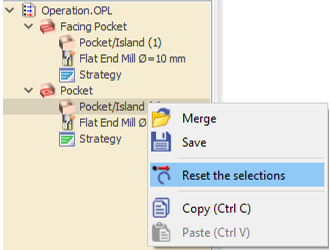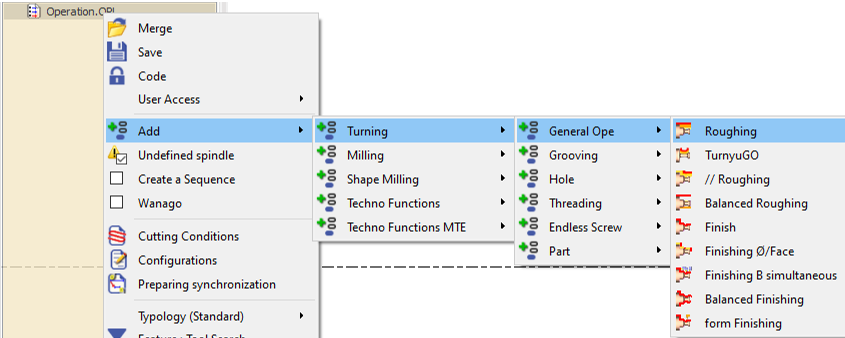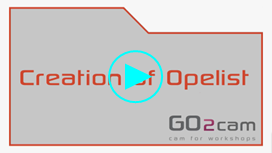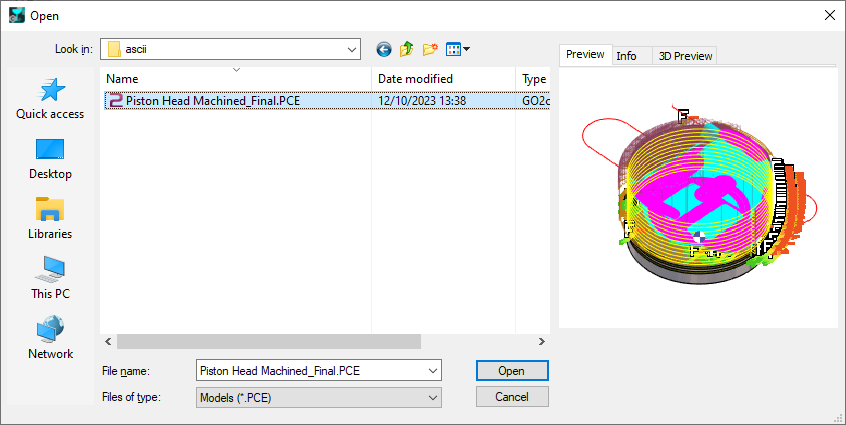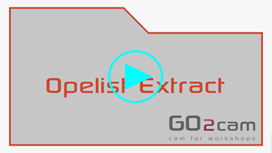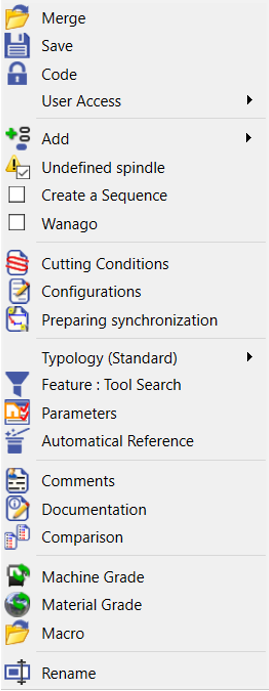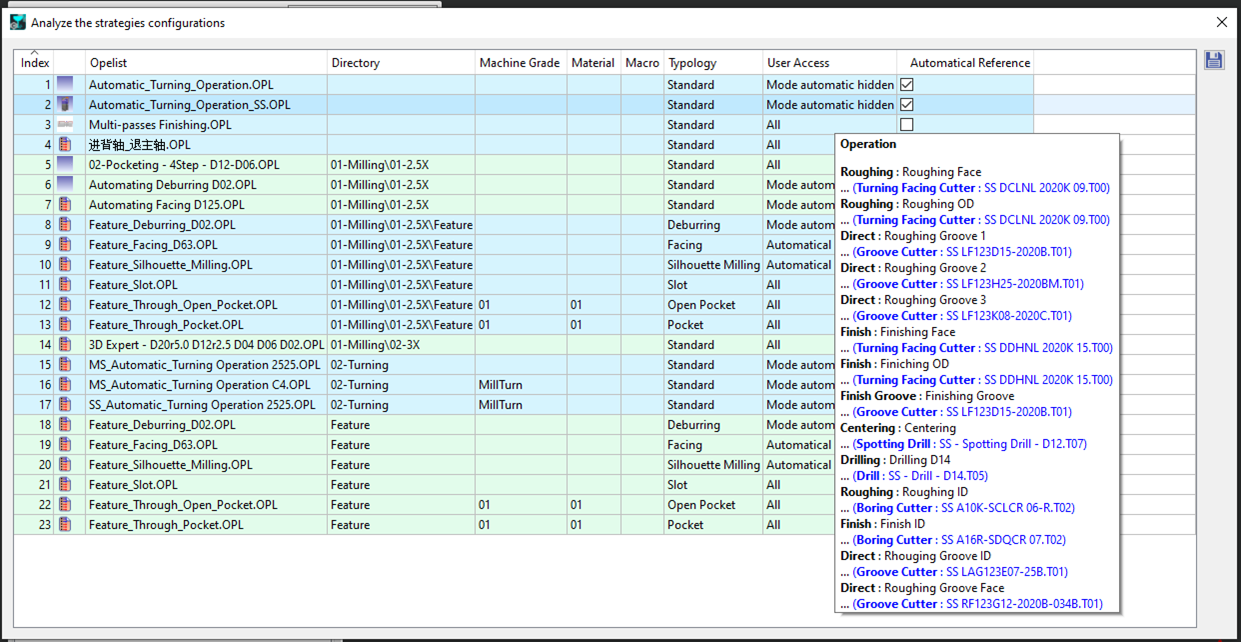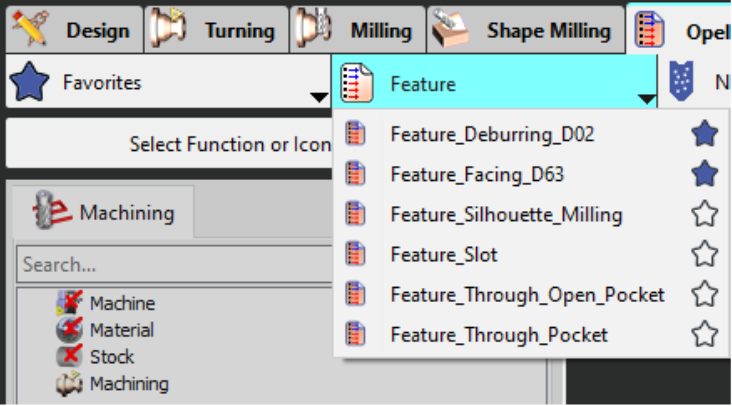介绍
一个 Opelist 是 操作清单 定义并 保存 为文件,用于编程零件并在任何其他零件上再次使用它 . 操作顺序保持不变,策略、使用的工具和选择也保持不变。 Opelist
是一个单一文件 , 扩展名为 *.OPL 或 *.OPE, 保存在文件夹 Opelist 中。 Opelists 可用于铣削和车削。在线切割 EDM 中,它们被称为
切割策略 , 并提供一些专门针对此技术的选项。一个专门章节介绍了 策略 部分自动化 .
(只需要 使用 Opelist 的目的是使机械加工过程自动化;这可以是 选择轮廓 )或使用条件进行完全自动化,以完全自动化 opelist 的应用。 菜单 Opelist
创建、修改和管理 opelists 所需的所有命令都集中在一个同名菜单中。
创建
|
通过逐个插入操作来创建 opelist。 |
从 GO2cam 文件创建 |
|
|
从 GO2cam 文件 |
(PCE) 创建 opelist 目的是读取已加工零件的操作列表并将此列表保存为 opelist。 修改 |
|
|
修改现有 opelist。 |
工具更新 |
|
|
当 GO2cam 中修改工具时,您可以将修改应用于您选择的 opelist(s)。 |
全部工具更新 |
|
|
当 GO2cam 中修改工具时,您可以将修改应用于所有 opelists。 |
点击此处 |
|
|
您可以定义机床等级并将其应用于资源管理器中选择的单个或多个 opelists。无需编辑 opelist(s) 来修改它(它们)。 |
材料等级更新 |
|
|
您可以定义材料等级并将其应用于资源管理器中选择的单个或多个 opelists。无需编辑 opelist(s) 来修改它(它们)。 |
更新菜单 |
|
|
创建或复制 opelists 后,您可以更新 GO2cam 中的选择菜单。 |
创建 Opelist |
有三种
创建方法: 逐个添加操作进行创建。(在 Opelists 菜单中作为
-
访问)。.PCE 文件 通过逐个插入操作来创建 opelist。 )
-
创建 opelist(在 Opelists 菜单中作为 从 命令访问) 从 GO2cam 文件 )
-
通过选择循环并右键单击以访问功能 Opelists 并导出,从机械加工树中创建。
下面详细介绍这些方法
|
主要选项: 右键单击“ Operation.OPL ”(Opelist 名称)行时,会提供几个选项。:
确认 并 命名 您的 Opelist。 给定的名称将显示在机械加工树中。
|
|
提示:如何修改 Opelist:
右键单击机械加工树的任何操作,选择 Opelist 然后 编辑 , 选择您要修改的列表。
|
对于大型 Opelist 目录, 分析功能 现在允许您生成所有 Opelists 的分类列表。通过单击列标题(如 目录 (文件夹位置)、 机器 , 材料等级 , 类型 等)轻松对列表进行排序。
|
||
|
您可以为 opelists 创建收藏夹列表。要创建收藏夹,只需单击星号,星号将变为蓝色,然后将在菜单中创建一个新的“收藏夹”选项卡,显示 opelists 列表。 |
||
|
|
||